Vždy, keď dôjde k zlyhaniu systému Windows, vytvorí sa súbor s výpisom. Tento súbor vám pomôže zistiť, čo spôsobilo zlyhanie systému Windows. Systém Windows je predvolene nastavený na vytvorenie súboru s výpisom. Aj keď ho nikdy nenakonfigurujete tak, aby vytvoril súbor výpisu, tak to aj tak je. Windows môžu vytvárať rôzne druhy výpisov pamäte. Sú to výpis malých pamätí, výpis pamäti jadra, výpis úplnej pamäte, automatický výpis pamäte a výpis aktívnej pamäte. Súbor výpisu pamäte, ktorý systém Windows štandardne vytvára, je súbor výpisu automatickej pamäte, ale môžete ho nakonfigurovať tak, aby vytvoril iný typ súboru výpisu.
Na zmenu typu súboru výpisu pamäte, ktorý systém Windows 10 vytvára, budete potrebovať administrátorské právo.
Zmena typu súboru výpisu pamäte
Otvorte ovládací panel. Prejdite do časti Systém a zabezpečenie> Systém a kliknite na položku Rozšírené systémové nastavenia v ľavom stĺpci. V otvorenom okne Vlastnosti systému prejdite na kartu Spresnenie.
V časti Spustenie a obnovenie kliknite na tlačidlo Nastavenia.

V okne Startup and Recovery otvorte rozbaľovaciu ponuku v časti Write debugging information information. Hodnota v tomto rozbaľovacom zozname je v predvolenom nastavení nastavená na automatický výpis pamäte.

Z tohto rozbaľovacieho zoznamu vyberte typ súboru výpisu pamäte, ktorý má systém Windows vytvoriť pri zlyhaní systému. Kliknite na tlačidlo „OK“.

Ak sa váš systém zrúti dosť a zakaždýmje to z iného dôvodu, že by bolo vhodné zrušiť začiarknutie možnosti Prepísať akýkoľvek existujúci súbor. Takto sa vytvoria prírastkové súbory výpisu, takže budete mať súbor výpisu pamäte pre každú haváriu.
Typy súborov výpisu pamäte
Pravdepodobne sa zaujímate, aký typ pamätesúbor výpisu, ktorý by ste mali vytvoriť. Rôzne typy súborov obsahujú rôzne typy informácií. Niektoré súbory obsahujú bohatšie informácie, zatiaľ čo iné poskytujú základné informácie o zlyhaní.
Výpis z malej pamäte (256 KB)
Tento typ súboru obsahuje najmenejinformácie. Ukáže vám, aké chybové hlásenie na BSOD bolo uvedené, poskytne vám prehľad ovládačov a procesov, ktoré boli aktívne v čase zlyhania, a povie vám, ktorý proces alebo vlákno jadra zlyhalo. Toto je výpis jadra, ale ten s najmenším typom informácií podľa spoločnosti Microsoft.
Výpis pamäte jadra
Podľa spoločnosti Microsoft je výpis pamäte jadra najužitočnejším a najpodrobnejším údajom w.r.t. jadro. Bude obsahovať informácie týkajúce sa ovládačov a programov v režime jadra.
Úplný výpis pamäte
Celý súbor výpisu pamäte je výrazneveľký. Aby ste mohli tento súbor vytvoriť, musíte mať vo svojom systéme miesto rovnaké ako RAM a 1 MB. Zahŕňa pridelenie fyzickej pamäte, ktoré je normálne vynechané v iných výpisoch jadra. Tento výpis má to, čo by ste nazvali úplný výpis pamäte.
Automatický výpis pamäte
Toto je viac-menej rovnaké ako jadrovýpis pamäte z hľadiska informácií. Súbor automatického výpisu pamäte sa líši iba tým, koľko miesta používa na vytvorenie súboru výpisu. Tento typ súboru v systéme Windows 7 neexistoval. Bol pridaný do systému Windows 8.
Výpis aktívnej pamäte
Súbor s výpisom aktívnej pamäte odfiltruje položkyktoré nie sú nápomocné pri určovaní príčiny havárie. Toto bolo pridané v systéme Windows 10 a je to užitočné najmä v prípade, že prevádzkujete virtuálne počítače alebo ak je váš systém hostiteľom Hyper V.




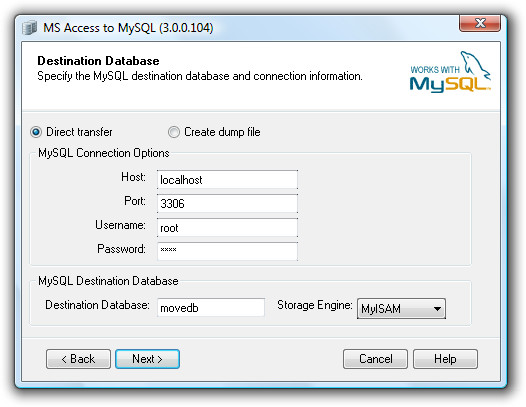








Komentáre